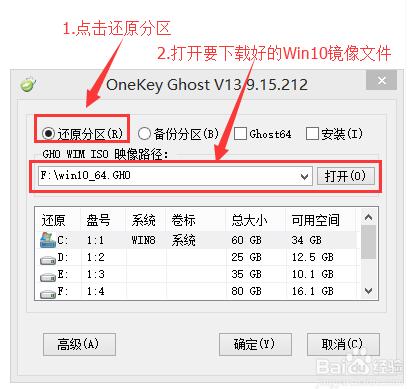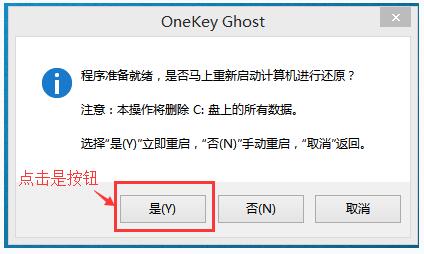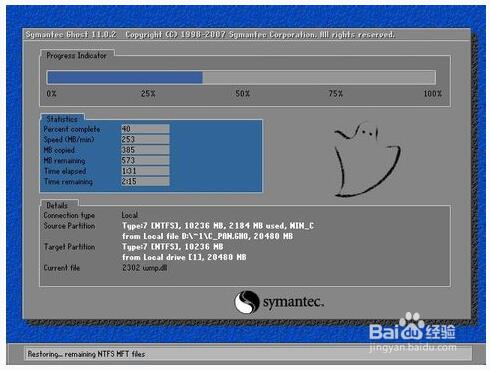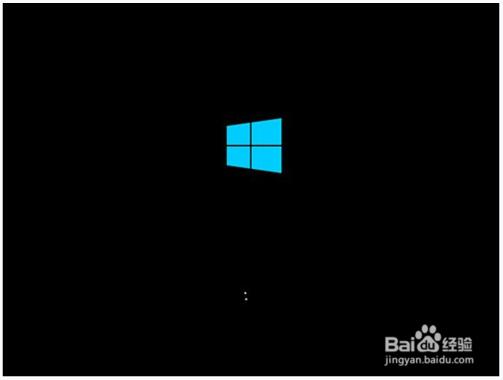推薦系統(tǒng)下載分類: 最新Windows10系統(tǒng)下載 最新Windows7系統(tǒng)下載 xp系統(tǒng)下載 電腦公司W(wǎng)indows7 64位裝機(jī)萬(wàn)能版下載
onekey Ghost鏡像安裝器一鍵重裝Windows10系統(tǒng)(圖文)
發(fā)布時(shí)間:2022-05-10 文章來(lái)源:xp下載站 瀏覽:
|
Windows 10是美國(guó)微軟公司研發(fā)的跨平臺(tái)及設(shè)備應(yīng)用的操作系統(tǒng)。是微軟發(fā)布的最后一個(gè)獨(dú)立Windows版本。Windows 10共有7個(gè)發(fā)行版本,分別面向不同用戶和設(shè)備。截止至2018年3月7日,Windows 10正式版已更新至秋季創(chuàng)意者10.0.16299.309版本,預(yù)覽版已更新至春季創(chuàng)意者10.0.17120版本
一鍵重裝系統(tǒng)Win10是我們?cè)谏钪薪?jīng)常聽(tīng)說(shuō)的一個(gè)關(guān)鍵詞,那么我們要如何一鍵重裝Win10系統(tǒng)呢?這就讓很多朋友抓瞎了。下面小編就給大家?guī)?lái)onekey ghost鏡像安裝器一鍵重裝系統(tǒng)Win10圖文詳解,讓大家都能夠?qū)W會(huì)一鍵重裝Win10系統(tǒng),以后就再也不怕電腦出問(wèn)題了。 準(zhǔn)備工具: onekey ghost鏡像安裝器(點(diǎn)擊下載) 所需系統(tǒng)的鏡像iso文件(例如筆記本重裝Win7系統(tǒng),就選擇Win7的鏡像文件) 重裝步驟: 第一步、首先我們打開(kāi)已經(jīng)下載好的Onekey ghost鏡像安裝器。 第二步、打開(kāi)后軟件后,在Onekey ghost里選擇還原分區(qū),在GHO WIM ISO映像路徑中選擇剛才下載好的Win10正式版系統(tǒng)鏡像Win10_64.GHO,如下圖
一鍵重裝系統(tǒng)Win10圖文詳解圖1 第三步、在下方選擇還原到C盤(注意:是點(diǎn)擊下面的C盤一下,點(diǎn)擊之后會(huì)變成藍(lán)色的),如圖 然后點(diǎn)擊確定
一鍵重裝系統(tǒng)Win10圖文詳解圖2 第四步、點(diǎn)擊確定后,會(huì)出現(xiàn)下圖的提示框,詢問(wèn)是否重啟安裝系統(tǒng),我們點(diǎn)擊是按鈕
一鍵重裝系統(tǒng)Win10圖文詳解圖3 第五步、接下來(lái)電腦就會(huì)重啟,重啟后就會(huì)出現(xiàn)下圖的界面,什么都不需要做,耐心等待進(jìn)度條走完即可。
一鍵重裝系統(tǒng)Win10圖文詳解圖4 第六步、然后會(huì)再次重啟電腦,就會(huì)進(jìn)入安裝Win10系統(tǒng)的過(guò)程,一般安裝需要5-15分鐘,同樣的我們什么都不需要做,耐心等待直到進(jìn)入桌面為止,重裝系統(tǒng)完成。
一鍵重裝系統(tǒng)Win10圖文詳解圖5 至此一鍵重裝系統(tǒng)Win10圖文詳解就結(jié)束了,小編該說(shuō)的也說(shuō)了,就不打擾大家了。但是最后還要多嘴一句,大家如果真的想要一鍵重裝Win10系統(tǒng)的話,不妨試試系統(tǒng)天地一鍵重裝大師,因?yàn)檫@款軟件能夠幫助我們快速完成系統(tǒng)重裝,而且成功率是目前為止各大軟件之中最高的。
新技術(shù)融合:在易用性、安全性等方面進(jìn)行了深入的改進(jìn)與優(yōu)化。針對(duì)云服務(wù)、智能移動(dòng)設(shè)備、自然人機(jī)交互等新技術(shù)進(jìn)行融合。Windows 10所新增的Windows Hello功能將帶來(lái)一系列對(duì)于生物識(shí)別技術(shù)的支持。除了常見(jiàn)的指紋掃描之外,系統(tǒng)還能通過(guò)面部或虹膜掃描來(lái)讓你進(jìn)行登入。當(dāng)然,你需要使用新的3D紅外攝像頭來(lái)獲取到這些新功能。 |